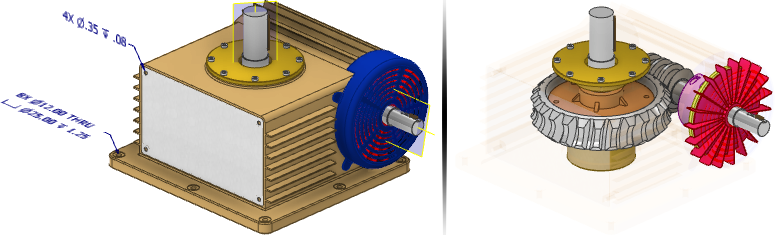
Sie können auch die Komponentendarstellungen, die Vergrößerung, den Ansichtswinkel und den Status der Browsererweiterung ändern.
Geben Sie in Zeichnungen eine Ansichtsdarstellung an, wenn Sie eine Ansicht erstellen. In einer übersichtlichen Anzeige werden nur die relevanten Komponenten angezeigt.
In Baugruppen werden Ansichtsdarstellungen im Ordner Darstellungen ganz oben in der Browserstruktur gespeichert.
In einer Ansichtsdarstellung gespeicherte Informationen
Eine Ansichtsansichtsdarstellung erfasst die folgenden Anzeigemerkmale:
- Sichtbarkeit von Körpern oder Komponenten (sichtbar oder nicht sichtbar)
- Transparenz von Komponenten.
- Sichtbarkeit von Skizzen, 3D-Anmerkungen und Skizzenbemaßungen
- Sichtbarkeit von Arbeitselementen (sichtbar oder nicht sichtbar)
- Komponentenauswahlstatus (aktiviert oder nicht aktiviert)
- Darstellungs- und Stilmerkmale
- Vergrößerung (Zoom)
- Ansichtswinkel
- Kamera-Ansicht
- Bauteilansichtsdarstellungen
In Ansichtsdarstellungen wird für Schweißkonstruktionen das Zurückkehren in ein früheres Stadium auf Gruppen- und Elementebene nicht unterstützt.
Vorteile von Ansichtsdarstellungen
Verwenden Sie Ansichtsdarstellungen, um den Anzeigestatus während des Konstruktionsprozesses zu kontrollieren:
- Keine Auswirkungen auf die Stückliste
- Schalten Sie die Sichtbarkeit eines Körpers oder einer Komponente ein oder aus, wie es von Fall zu Fall zur Erledigung einer Aufgabe günstiger ist.
- Weisen Sie Komponenten Transparenz zu, die in der Anzeige oder in Zeichnungsansichten durchsichtig sein sollen.
- Weisen Sie Komponenten eine eindeutige Darstellung zu. Eine Komponente kann beispielsweise in einer Ansicht in deckendem Grau und in einer anderen Ansicht in transparentem Blau dargestellt werden.
- Erstellen Sie Ansichtskonfigurationen, die die geeignete Sichtbarkeit einer Komponente, den Kamerasichtwinkel, den Zoombereich und die 3D-Anmerkungssichtbarkeit zum Abrufen enthalten.
- Steuern Sie die Sichtbarkeit von Skizzen, die durch den Befehl Objektsichtbarkeit gesteuert werden. (Der Sichtbarkeitsstatus von Skizzen, die im Browser gesteuert werden, wird in einer Ansichtsdarstellung nicht erfasst.)
- Steuern Sie die Sichtbarkeit von Arbeitselementen.
- Speichern Sie Ansichten einer in der Bearbeitung befindlichen Baugruppenkonstruktion, um Arbeitsideen festzuhalten.
- Erstellen Sie Ansichten, die bei der Dokumentation der Baugruppe helfen. Beispielsweise eine Ansicht mit deaktivierter Abdeckung, um die Komponenten im Inneren anzuzeigen.
- Erstellen Sie einzigartige Ansichten, um die Bauteilliste in einer Zeichnung zu filtern. Beispielsweise zum Dokumentieren eines Montageverfahrens.
- Vereinfachen Sie die Aufgabe der Erstellung von Positionsdarstellungen, indem Sie alle unnötigen Komponenten ausschalten.
- Beschleunigen Sie die Erstellung von Zeichnungsansichten, indem Sie nicht dargestellte Komponenten ausschalten. Beispielsweise interne Komponenten.
- Bereiten Sie die Baugruppe für die Erstellung einer Modellzustandsdarstellung vor, bevor Sie den Befehl In Modellzustand kopieren verwenden.
- Bereiten Sie die Baugruppe für das Erstellen einer abgeleiteten Baugruppe vor, indem Sie eine Ansichtsdarstellung erstellen, die nur die für den Ableitungsprozess erforderlichen Komponenten enthält.
Ansichtsdarstellungen in Zeichnungen
Verwenden Sie Ansichtsdarstellungen, um Zeichnungsansichten zu erstellen. Richten Sie die Ansichtsdarstellungen in der Baugruppe ein, indem Sie die Sichtbarkeit, Transparenz, Darstellung und andere Attribute der Komponenten angeben. Speichern Sie jede Ansichtsdarstellung unter einem eindeutigen Namen, und geben Sie die Ansichtsdarstellung an, die verwendet werden soll, wenn Sie Zeichnungsansichten erstellen. Sperren Sie die Ansichtsdarstellung ![]() und ativieren Sie die Assoziativität für die Zeichnungsansicht,
und ativieren Sie die Assoziativität für die Zeichnungsansicht, ![]() um zu steuern, wann neue Komponentenexemplare in der Baugruppe auch in der Zeichnungsansicht erscheinen.
um zu steuern, wann neue Komponentenexemplare in der Baugruppe auch in der Zeichnungsansicht erscheinen.
Verwenden Sie vereinfachte Ansichtsdarstellungen, in denen nur die erforderlichen Komponenten für Überlagerungsansichten angezeigt werden. Überlagerungen können beispielsweise übereinander angezeigt werden, um Komponenten an unterschiedlichen Positionen darzustellen.
Wenn eine Komponente in der Baugruppe auf Transparent festgelegt ist, wird die Transparenz in assoziative Zeichnungsansichten übernommen. Die Überschreibungen der Transparenz der Zeichnungsansicht sind in diesen assoziativen Ansichten deaktiviert. Um die Transparenz von Komponenten in der Zeichnungsansicht zu verwalten, müssen Sie die Assoziativität der Ansicht deaktivieren.
So nutzen Sie Leistungsvorteile und Speichereinsparungen:
- Schließen Sie die Baugruppendatei, für die Sie eine Zeichnungsansicht erstellen möchten, damit die Grafiken nicht in den Speicher geladen werden.
- Klicken Sie in der Zeichnungsdatei auf die zu erstellende Ansicht. Wählen Sie im Dialogfeld Zeichnungsansicht eine Ansichtsdarstellung aus, in der nur die gewünschten Komponenten angezeigt werden.
Komponenten, die in der Ansichtsdarstellung unsichtbar sind, werden nicht in den Speicher geladen.
Ansichtsdarstellungen in exportierten 3D-PDF-Dateien
Die Liste der Ansichtsdarstellungen im Modell-Browser bestimmt die Reihenfolge der Ansichten in der ausgegebenen 3D-PDF-Datei. Um die Position einer Ansichtsdarstellung zu ändern, ziehen Sie die Ansichtsdarstellung im Browser an die gewünschte Position in der Liste.
Ansichtsdarstellungen für Konstruktionsteams
Einzelne Konstrukteure innerhalb eines Konstruktionsteams können voneinander abhängige Teile zu einer Baugruppenkonstruktion beitragen. Jeder Konstrukteur konzentriert sich dabei auf bestimmte Gruppen von Komponenten. Die Möglichkeit zum Freigeben von Baugruppen ermöglicht es Konstrukteuren, gemeinsame Aspekte der obersten Ebene der Baugruppe anzuzeigen, während sie sich auf die Komponenten-Unterbaugruppen konzentrieren. Jede Person, die an einer Baugruppe arbeitet, hat folgende Möglichkeiten:
- Speichern und Benennen von Ansichtsdarstellungen, die bestimmte Anforderungen während des Konstruktionsprozesses erfüllen.
- Erstellen einer eindeutigen Ansicht, die beim Öffnen der Baugruppe über ihren Namen aufgerufen werden kann. Die Ansicht behält die Anzeigemerkmale, die sie hatte, als Sie zuletzt an der Baugruppe gearbeitet haben, auch wenn andere Konstrukteure an der Datei arbeiten.
- Ausblenden oder Ersetzen von Darstellungen für eine Baugruppenkomponente. Diese Anzeigemerkmale werden in Ansichtsdarstellungen gespeichert und können von einzelnen Konstrukteuren unabhängig von anderen Arbeiten an der Baugruppe oder deren Komponenten gesteuert werden.
Nichts sichtbar (Ansichtsdarstellung)
Wenn Sie eine große Baugruppe öffnen, kann es hilfreich sein, beim Öffnen zunächst alle Komponenten zu deaktivieren und dann manuell nur die Komponenten auszuwählen, die Sie anzeigen möchten. Dadurch erbringt das System dieselbe Leistung, als würde die Baugruppe nur die wenigen ausgewählten Komponenten enthalten, und das System reagiert erheblich schneller auf Änderungen in der Baugruppe.
Wenn Sie eine Baugruppe durch Auswahl von Datei  Öffnen (oder durch Auswahl des Befehls Öffnen im Schnellzugriff-Werkzeugkasten) öffnen, können Sie über den Befehl Optionen die Ansichtsdarstellung mit der Bezeichnung Nichts sichtbar angeben. Die Baugruppe wird so geöffnet, dass für alle Komponenten die Sichtbarkeit deaktiviert ist. Im Baugruppen-Browser werden die Inhalte der Baugruppe so dargestellt (wobei für jedes Komponentensymbol die verborgene Farben angezeigt wird), dass Sie gezielt die Komponenten, mit denen Sie arbeiten möchten, manuell aktivieren können. Beim Öffnen oder Platzieren großer Baugruppen erfordert die Ansichtsdarstellung Nichts sichtbar weniger Grafikspeicherplatz, als wenn alle Komponenten sichtbar wären.
Öffnen (oder durch Auswahl des Befehls Öffnen im Schnellzugriff-Werkzeugkasten) öffnen, können Sie über den Befehl Optionen die Ansichtsdarstellung mit der Bezeichnung Nichts sichtbar angeben. Die Baugruppe wird so geöffnet, dass für alle Komponenten die Sichtbarkeit deaktiviert ist. Im Baugruppen-Browser werden die Inhalte der Baugruppe so dargestellt (wobei für jedes Komponentensymbol die verborgene Farben angezeigt wird), dass Sie gezielt die Komponenten, mit denen Sie arbeiten möchten, manuell aktivieren können. Beim Öffnen oder Platzieren großer Baugruppen erfordert die Ansichtsdarstellung Nichts sichtbar weniger Grafikspeicherplatz, als wenn alle Komponenten sichtbar wären.
 Öffnen, und geben Sie die Ansichtsdarstellung Alle sichtbar an.
Öffnen, und geben Sie die Ansichtsdarstellung Alle sichtbar an.
Importierte Ansichtsdarstellungen
Ansichtsdarstellungen, die während der Modellierung einer Baugruppe erstellt wurden, sind hilfreich, wenn Sie die Baugruppe als Unterbaugruppe in eine andere Baugruppe einfügen. Durch Importieren von Ansichtsdarstellungen können Sie diese zuvor erstellten Ansichten in übergeordneten Baugruppen anwenden.
Durch Platzieren einer Unterbaugruppe anhand einer zuvor erstellten Ansichtsdarstellung können Sie den Grafikspeicher effizient nutzen. Wenn Sie die Unterbaugruppe in eine Baugruppe der obersten Ebene einfügen, werden deren Sichtbarkeits- und Aktivierungsstatus angewendet. Nur die benötigten Informationen werden in den Grafikspeicher geladen.
Ansichtsdarstellungen in Kombination mit anderen benutzerdefinierten Ansichten einer Baugruppe
Es gibt verschiedene Möglichkeiten, benutzerdefinierte Ansichten von Baugruppen zu kombinieren, um Ihre Konstruktionsabsichten darzustellen.
Komponenten isolieren In Verbindung mit Positionsdarstellungen können mit Ansichtsdarstellungen die relevanten Bereiche in einer Baugruppe isoliert werden. Um beispielsweise die kinematische Bewegung mehrerer Unterbaugruppen darzustellen, können Sie nur diese Komponenten auswählen, mit der rechten Maustaste klicken und mit der Option Isolieren die Sichtbarkeit aller anderen Komponenten deaktivieren. Erstellen Sie eine Ansichtsdarstellung, damit Sie diese Ansicht speichern und schnell wieder abrufen können.
Wenn Sie einige Komponenten isoliert haben, können Sie mit der rechten Maustaste klicken und dann Isolieren rückgängig wählen, um die Sichtbarkeit auf den Status unmittelbar vor dem Isolieren zurückzusetzen.
Ansichtsdarstellungen kopieren Möglicherweise benötigen Sie mehrere ähnliche Versionen einer Ansichtsdarstellung. Beispielsweise möchten Sie mit verschiedene Flexibilitätseinstellungen für Komponenten experimentieren, wobei eine Unterbaugruppe in diversen Positionen gezeigt wird. Sie können eine Ansichtsdarstellung kopieren und dann für jede Darstellung die Ansicht nach Bedarf ändern. Beim Erstellen von Zeichnungsansichten können Sie die geänderten Ansichtsdarstellungen einzeln auswählen, um für jeden Flexibilitätsstatus eine Zeichnungsansicht zu zeigen. Sie können die Ansichtsdarstellung auch in einen Modellzustand kopieren, indem Sie im Kontextmenü der Ansicht die Option In Modellzustand kopieren auswählen.
Änderungen sperrenSie können eine Ansichtsdarstellung sperren, um zu verhindern, dass sich Änderungen wie etwa zusätzliche Komponenten auf die Ansicht auswirken. Wenn Sie importierte Ansichtsdarstellungen von Unterbaugruppen verwenden, müssen Sie unter Umständen die Unterbaugruppen einzeln bearbeiten und die jeweilige Ansichtsdarstellung sperren, um zu verhindern, dass überflüssige kleine Komponenten in den Speicher geladen werden. Klicken Sie im Browser in der aktiven Baugruppendatei mit der rechten Maustaste auf den Ansichtsnamen, und wählen Sie Sperren. Das Sperrsymbol ![]() wird neben den gesperrten Ansichten angezeigt.
wird neben den gesperrten Ansichten angezeigt.
Vorgabedarstellungen wiederherstellen Unter Umständen möchten Sie für manche Komponenten bestimmte Darstellungen festlegen, die vom der gespeicherten Darstellung der Komponente abweichen. Um den Originalstil bei den Komponentendarstellungen wiederherzustellen, klicken Sie mit der rechten Maustaste, und wählen Sie Darstellungsüberschreibungen entfernen aus.